Figura 6: Restablecer esta PC hace que Windows vuelva a su estado original.
Ed Tittel / IDG
La siguiente pantalla que aparece (Figura 7) le informa lo que viene a continuación. También destaca que el impacto de una operación de reinicio es importante y radical.
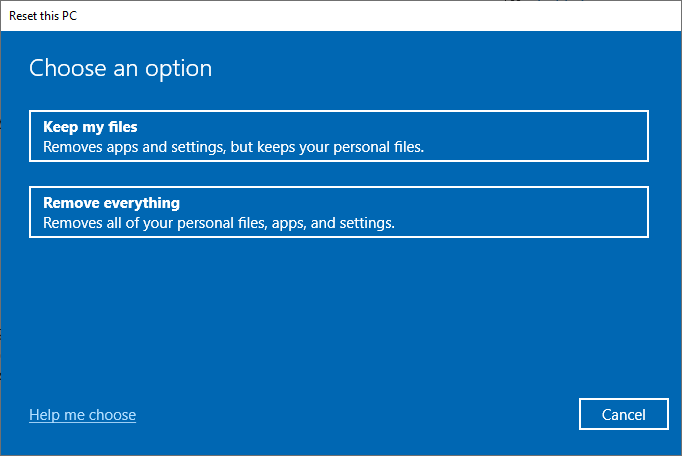
Figura 7: Esta es una confirmación que le brinda una última oportunidad de salir de la situación. De lo contrario, tendrá que afrontar un largo proceso incluso si elige “Conservar mis archivos”. “Eliminar todo” hace exactamente lo que dice.
Ed Tittel / IDG
Entiende lo que esto significa: si reinicias, perderás todas las aplicaciones instaladas después de que el sistema operativo hiciera su debut inicial. Puedes decidir si quieres conservar o no lo que Microsoft llama tus «archivos personales» (todo lo que hay en Documentos, Descargas, Imágenes, Música y Videos), pero todo lo demás se conserva.
Si continúa con el restablecimiento, se le presentarán dos opciones: la “Descarga en la nube” obtiene los archivos de instalación de Windows nuevos y actualizados de los servidores de Microsoft, mientras que la “Reinstalación local” utiliza la imagen de recuperación integrada de su PC. A menos que tenga restricciones de conectividad, le recomiendo la opción de descarga en la nube para asegurarse de que los problemas con la imagen de recuperación de su PC no se trasladen a la nueva instalación.
Para obtener más detalles sobre el uso de Restablecer esta PC, consulte “Recuperación de Windows 10, revisada: la nueva forma de realizar una instalación limpia”.
Restablecer esta PC es conveniente y no requiere medios adicionales, pero prefiero un enfoque más tradicional: realizar una instalación limpia de Windows desde una unidad USB de arranque o una ISO montada, que se explica a continuación.
Opción B: Instalación limpia de Windows desde el medio de instalación o ISO montado
Esta opción implica comenzar de nuevo con una instalación del sistema operativo completamente nueva. ¿Por qué podría ser necesario? Además de por razones como inestabilidad incurable del sistema, infestación de malware o problemas que tardan más tiempo en solucionarse de lo que vale la pena, puede ser conveniente cambiar de la emulación de BIOS heredada a usar UEFI disponible. También puede ser conveniente limpiar la unidad de arranque/sistema para eliminar elementos sobrantes (particiones de recuperación, particiones OEM, etc.) de versiones anteriores de Windows y dejar que Windows comience de nuevo desde cero.
La buena noticia es que, siempre que tenga una clave válida de Windows 10 o 11 o haya activado su instalación con los servidores de activación de Microsoft, Microsoft reconocerá su PC y le permitirá activarse sin necesidad de que proporcione una clave válida. Sin embargo, si tiene acceso a la clave, es una buena idea colocar ese archivo en una unidad USB o en algún otro medio de almacenamiento en caso de que se lo soliciten. Esto rara vez sucede, pero si es necesario, es bueno tenerlo. (Hay excelentes tutoriales en Diez foros y Foro Once sobre cómo encontrar y registrar sus claves y contraseñas de Windows 10, respectivamente).
Puede comprobar su estado de activación escribiendo activ En la barra de búsqueda de Configuración, seleccione “Configuración de activación” en la lista resultante. Como puede ver en las Figuras 8 y 9, si el panel de Activación dice “Windows se activa con una licencia digital…” (Windows 10) o “Activo” (Windows 11), debería estar bien.
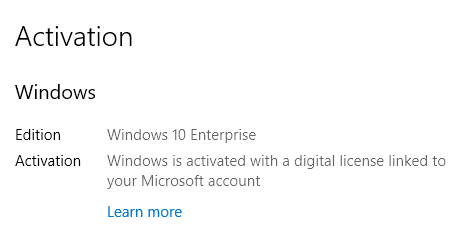
Figura 8: Si Windows 10 está activado con una licencia digital, debería poder reinstalarlo sin problemas de activación posteriores. Si aparecen, llame al +1-800-426-9400 en los EE. UU. para solucionar el problema.
Ed Tittel / IDG
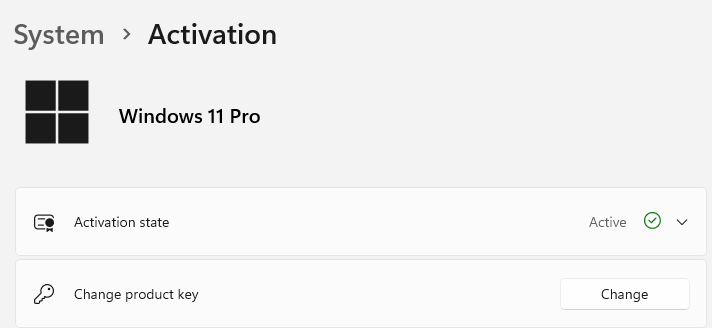
Figura 9: La activación de Windows 11 es más concisa, pero no por ello menos informativa. El mismo número de teléfono que aparece en la Figura 8 también funciona aquí, si tienes problemas que resolver.
Ed Tittel / IDG
El proceso para realizar una instalación limpia es 99% igual que el de la actualización en el lugar del Paso 3. Simplemente inicie desde su unidad flash USB de instalación, seleccione Instalar ahoraacepte los términos de la licencia y seleccione la Personalizado: Instalar solo Windows (avanzado) opción cuando se le presente. El resto de los detalles (y hay muchos) están bien explicados en el Diez foros y Foro Once Tutoriales sobre este tema.
Después de la instalación
Una vez que complete el proceso Restablecer esta PC o el proceso de «instalación limpia desde el medio de instalación o la ISO montada», comenzará desde cero. Para mí, eso significa reinstalar Office más todas las aplicaciones y utilidades que uso habitualmente en una máquina de producción. Por lo general, me lleva entre 8 y 12 horas realizar todo ese proceso manualmente.
Para acelerar el proceso, recomiendo utilizar el Actualizador de inicio de PatchMyPC o Ninito utilidad, o utilizando el Comando WinGet para importar un archivo de configuración ya exportado.
Recogiendo los pedazos después de la reparación
Con suerte, nunca tendrás que aventurarte más allá del paso 2 de esta lista. Pero si debes profundizar más, recuerda limpiar después de que todo haya terminado. Eso significa ejecutar el Liberador de espacio en disco (o alguna alternativa de terceros) y asegurarte de que todas tus aplicaciones estén instaladas y funcionando. También significa hacer otra copia de seguridad cuando tengas las cosas como quieres, para que la tengas a tu disposición si las cosas vuelven a salir mal.
Mientras tanto, ¡disfrute de su sistema Windows reparado y rejuvenecido!
Este artículo se publicó originalmente en junio de 2016 y se actualizó por última vez en julio de 2024.

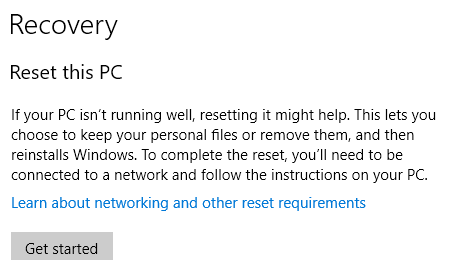
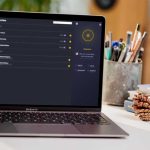

GIPHY App Key not set. Please check settings